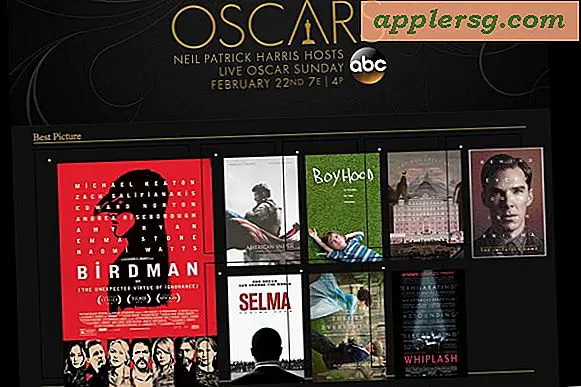Come mixare musica con GoldWave
Articoli di cui avrai bisogno
Computer basato su Windows
Editor audio digitale GoldWave
Due o più file audio che vorresti unire insieme
Il programma GoldWave Digital Audio Editor ti consente di utilizzare il tuo computer come registratore ed editor audio di fascia alta. Pur non essendo un mixer multitraccia, Goldwave funziona bene con tracce stereo e mono. Mixare due file audio digitali in un'unica traccia creerà un suono professionale per il tuo mix musicale, sfumando la fine della prima traccia nell'inizio della seconda.
Scarica e installa GoldWave
Scarica l'ultima versione di GoldWave da GoldWave.ca. Vedrai il programma di installazione "gwavexxx.exe" ("xxx" sta per la versione corrente). Fare doppio clic su questo file e seguire le istruzioni di installazione. GoldWave si avvierà automaticamente alla fine della routine di installazione.
Una volta avviato GoldWave, fai clic sull'icona "Apri" per trovare e caricare il tuo primo file audio. Il programma può aprire una varietà di tipi di file audio. Il browser di file di GoldWave include un pulsante "Anteprima" (il triangolo blu sul lato destro della finestra del browser) che consente di ascoltare qualsiasi file audio prima di caricarlo. Fai doppio clic sul file audio di tua scelta e vedrai una nuova finestra che contiene l'immagine della forma d'onda del file.
Fai una copia del tuo lavoro e apporta le tue modifiche a questo nuovo file, non al tuo originale. Fare clic sul pulsante "Copia" e quindi sul pulsante "P.Nuovo". Questo comando copia il contenuto dell'originale e lo incolla in una nuova finestra. GoldWave chiamerà questo file "Untitled1". Chiudi il file originale per evitare di apportare modifiche accidentali.
Fare clic sul pulsante "Apri" per trovare e caricare il secondo file audio. Fare clic sui pulsanti "Copia" e "P.Nuovo" su questo secondo file e chiudere l'originale. A questo punto, avrai due finestre di file audio ("Untitled1" e "Untitled2") che contengono nuove copie delle tue due clip originali.
Per creare il tuo mix musicale, sfuma il primo file nel secondo file. Seleziona "Senza titolo1" e fai clic su "Copia". Questo comando mette l'intera canzone negli appunti. Seleziona "Senza titolo2", seleziona "Modifica" dalla barra dei menu e fai clic su "Dissolvenza incrociata" nel menu a discesa (funziona anche Ctrl+D). Si aprirà la finestra "Dissolvenza incrociata".
Il grafico nella parte superiore della nuova finestra mostrerà la forma d'onda "Untitled2" a sinistra e la forma d'onda degli appunti a destra. Per invertire questo ordine, fai clic su uno dei pulsanti di opzione nella casella di posizione degli appunti, selezionando "Fine selezione" o "Inizio selezione". Immediatamente sotto questo grafico vedrai lo slider che ti permette di impostare la durata della dissolvenza incrociata. Puoi scegliere da .01 di secondo fino a 20 secondi. L'opzione "Anteprima" disponibile sul lato destro di questa finestra ti consente di ascoltare come suonerà il tuo mix. Per ora, mantieni la scelta predefinita di "Lineare" nella casella Fade Curves, il suono standard di dissolvenza incrociata per i mix. Se vuoi sperimentare, usa il pulsante "Annulla" per eliminare gli esperimenti che non vuoi mantenere.
Ascolta il tuo nuovo file. Se senti quello che volevi sentire, salvalo con un nuovo nome (fai clic su "Salva"). Se non soddisfa le tue aspettative, fai clic su "Annulla" e ricomincia.
Per aggiungere un altro brano al mix, ripeti i passaggi da 2 a 7. Tratta la combinazione appena creata come un singolo brano e sfuma il nuovo terzo brano fino alla fine.
Suggerimenti
Otterrai risultati migliori quando i due file di origine hanno un volume simile. Puoi usare "Effetto--Volume--Massimizza volume" su ogni file per portarli allo stesso livello.
Un lettore CD non riconoscerà il tuo mix come singoli brani.
Avvertenze
Salva spesso il tuo lavoro mentre procedi attraverso i passaggi.









![Aggiornamento iOS 8.0.1 Rilasciato per iPhone, iPad, iPod touch [Aggiornamento: Evita per ora]](http://applersg.com/img/ipad/695/ios-8-0-1-update-released.jpg)